Съвети за Android, които трябва да използвате, за да улесните живота си (09.15.25)
Една от основните причини, поради които потребителите обичат устройства с Android, е, че те са лесни за използване. Друга причина е фактът, че има много начини за персонализиране на вашето устройство с Android. Можете бързо да промените външния вид и усещането на интерфейса на вашето устройство, да деактивирате автоматичното коригиране, за да не се налага повече да изпращате смущаващи или неудобни съобщения, да стартирате правилното приложение, когато имате нужда, да накарате батерията да издържи по-дълго или да промените настройките на връзката си не превишавайте лимита си за данни. Android също предлага много функции, повечето от които никога не сте знаели, че телефонът ви има, за да ви помогне да управлявате устройството си бързо и гладко.

В тази статия ви даваме 20 от най-добрите съвети за Android, които да ви помогнат да увеличите максимално вашето устройство с Android. Обърнете внимание, че повечето от тези съвети за Android се отнасят за повечето версии на Android, но някои функции работят само на устройства, работещи под Android 6.0 Marshmallow или по-нова версия. Тези най-добри съвети за Android трябва да работят на всички устройства с Android, независимо кой е производителят на вашето устройство - Samsung, Huawei, Google, Xiaomi и др.
1. Keep Notifications At Bay.Всички искаме да бъдем свързани и достъпни по всяко време, което е сред основните причини, поради които имаме смартфон. Въпреки това има моменти, в които искаме малко време и уединение, далеч от шума на съвременния градски живот. Понякога не искате да получавате известия всеки път, когато има актуализация или промяна в някое от вашите приложения.
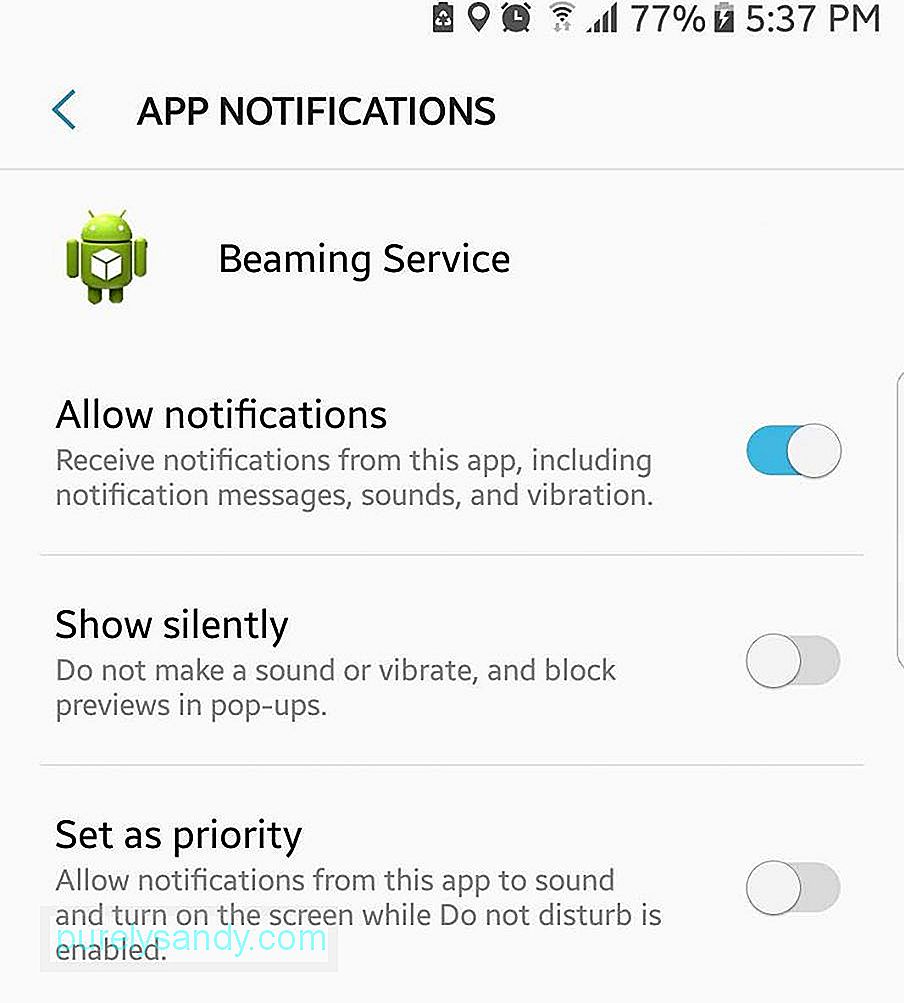
Android 8.0 Nougat улесни управлението на известията и спечелването на мирно време. Просто докоснете изскачащото предупреждение и го разсрочете след 15 минути или до 2 часа по-късно. Точките за известяване също се появяват на иконите на приложения, така че можете да видите дали приложението има непрочетени известия и можете да изберете да ги преглеждате или да ги отхвърляте по всяко време.
Android Marshmallow също предлага няколко начина за управление на известията с Режим „Не безпокойте“. Можете да настроите устройството си на Total Silence (блокира всички входящи повиквания, съобщения и известия), Alarms Only (блокира всичко, с изключение на алармите) и Only Priority (позволява само известия, обаждания, съобщения и напомняния, които искате да получавате).
2. Убийте Bloatware. 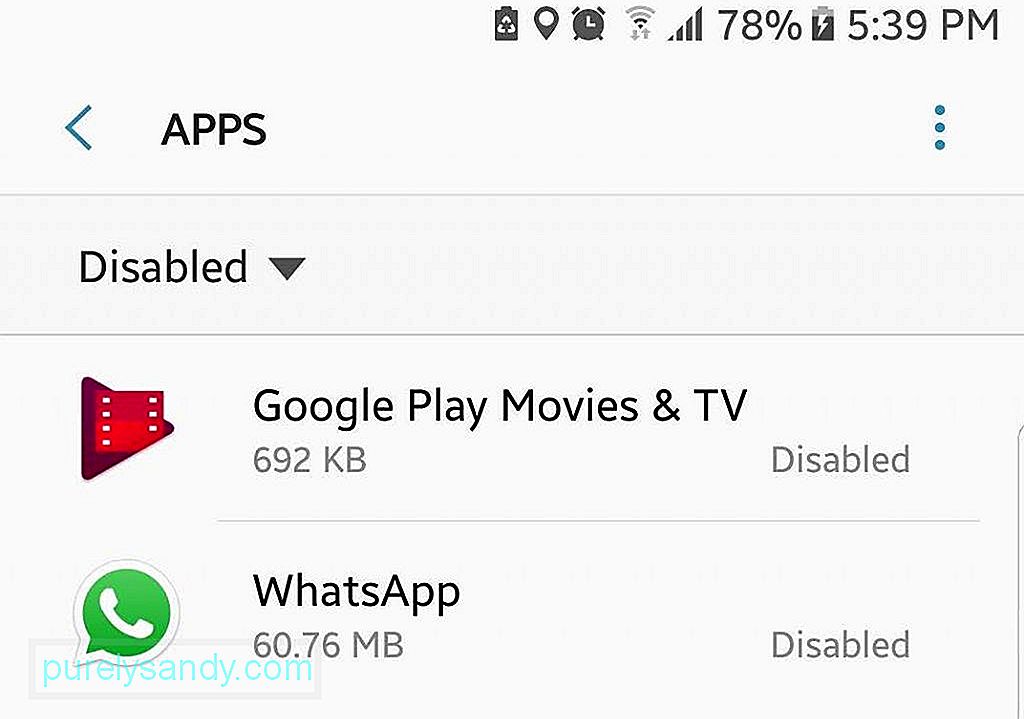
Нищо не е по-досадно от това да имате предварително инсталирани приложения, които седят на телефона ви и изяждат място за съхранение. Няма начин да деинсталирате тези приложения за Bloatware, освен ако не решите да изкорените телефона си, което не е лесно да се направи. Това, което можете да направите, е да ги деактивирате, за да им попречите да изпращат известия и да инсталират актуализации, които изяждат само място за съхранение.
3. Наблюдавайте използването на данни. 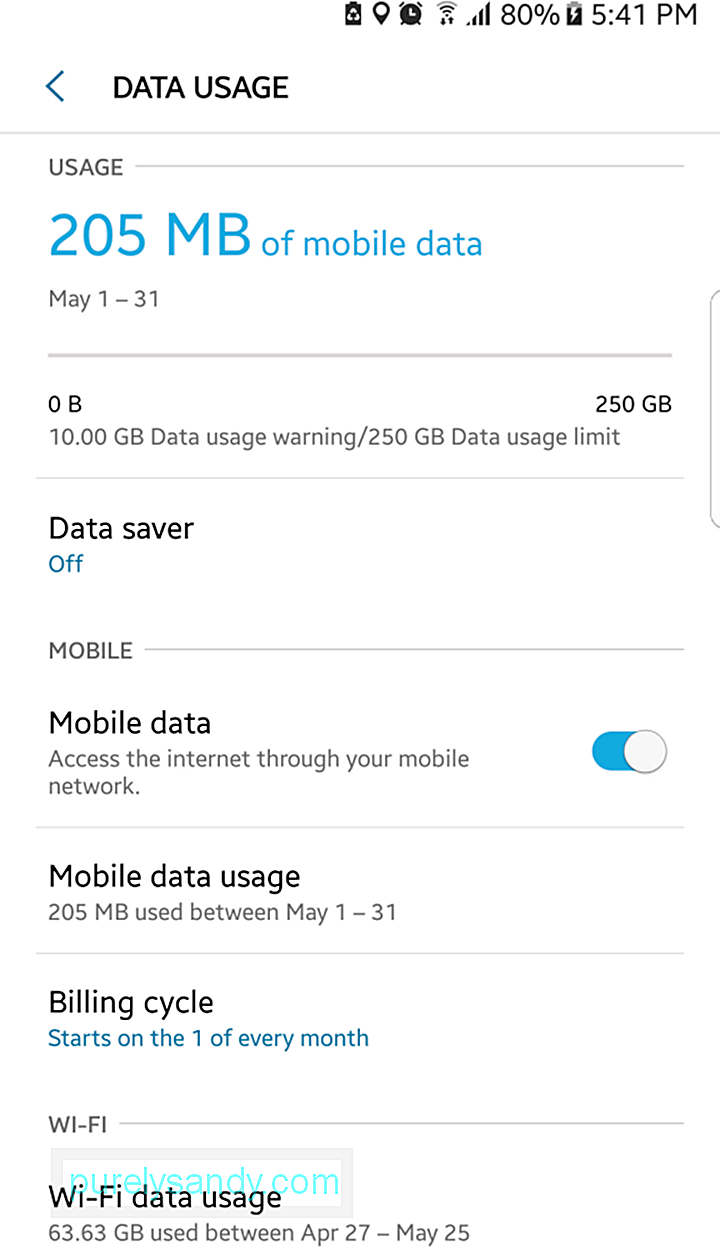
Ако използвате мобилни данни или ограничен план за данни всеки месец, може да искате да проследявате използването на данни, за да избегнете превишаването на лимита си. За щастие, Android улеснява наблюдението на колко данни използвате и кои приложения използват най-много данни. С тази информация можете да планирате по-ефективно консумацията на данни и да зададете лимити, така че да не се налага да плащате за допълнителните данни, които може да консумирате.
Можете да проследявате използването на интернет в настройките за връзка в главното меню за настройки. Можете също да използвате приложения на трети страни, за да наблюдавате употребата си ежемесечно, седмично или дори ежедневно.
4. Намалете използването на данни. 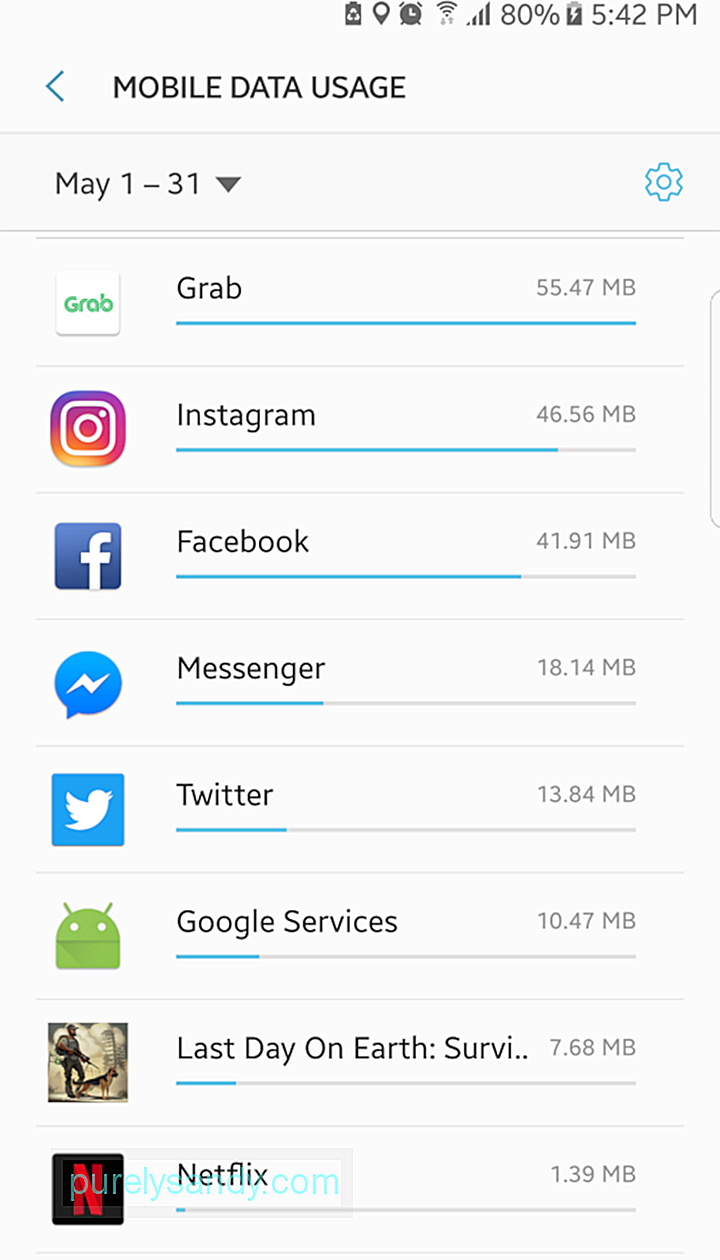
Консумирате ли твърде много данни? Може дори да не го знаете, но устройството ви може да използва твърде много данни във фонов режим. За да разберете кои приложения са виновникът, проверете използването на данни в менюто Настройки на устройството си. Ще видите кои приложения използват най-много данни, след което ще деактивирате фоновите данни за най-лошите нарушители. Също така е добър навик да преминете към Wi-Fi, когато е наличен.
5. Задайте приложения по подразбиране. 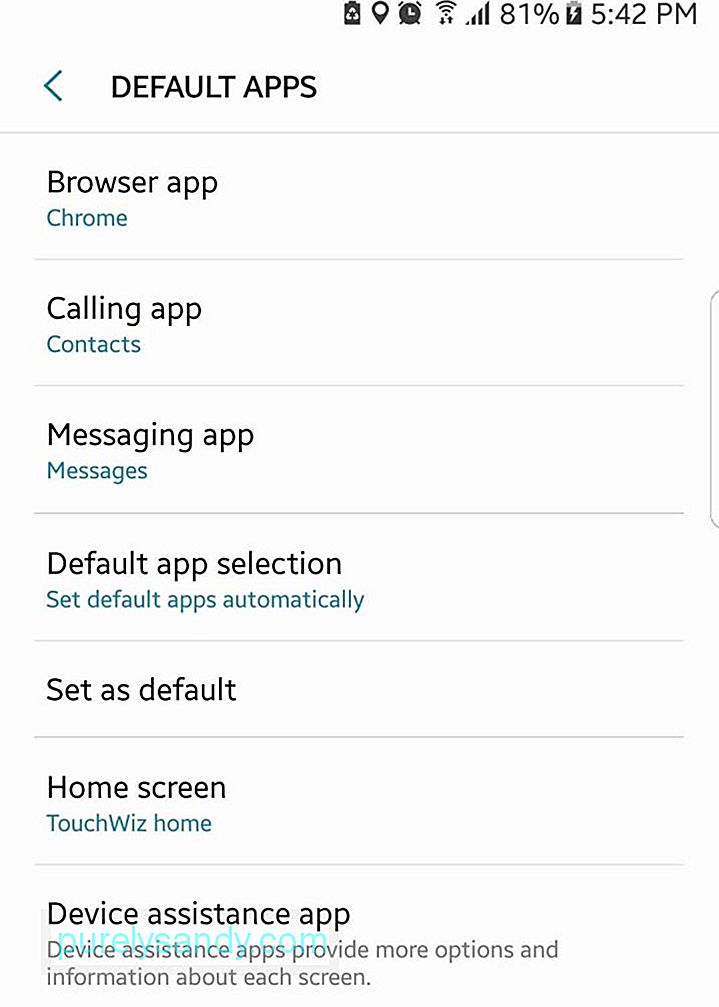
Може да сте забелязали, че когато докоснете връзка или се опитате да отворите нова снимка на ново устройство, обикновено се подканва да изберете кое приложение искате да използвате, за да го отворите и ако искате да използвате това приложение ' винаги "или" само веднъж. "Ако сте избрали" винаги ", но сте решили, че вместо това искате да използвате друго приложение, не се притеснявайте, защото не сте останали с него. Винаги можете да промените приложенията си по подразбиране в Настройки. Просто отидете до приложения и ще видите кои приложения са зададени по подразбиране. В зависимост от версията на Android, на която работи вашето устройство, можете да изчистите настройките по подразбиране едно по едно или с едно движение.
6. Спестете малко батериен сок.Спестяването на живота на батерията е от съществено значение, особено ако сте винаги навън, без допълнителна батерия и без достъп до електрически контакт. Android предлага много лесни начини да спестите от живота на батерията. Можете да намалите използването на данни и да ограничите броя на приложенията, които се изпълняват във фонов режим. Използвайте Wi-Fi вместо мобилни данни, доколкото е възможно, и изключете Bluetooth, когато не го използвате.
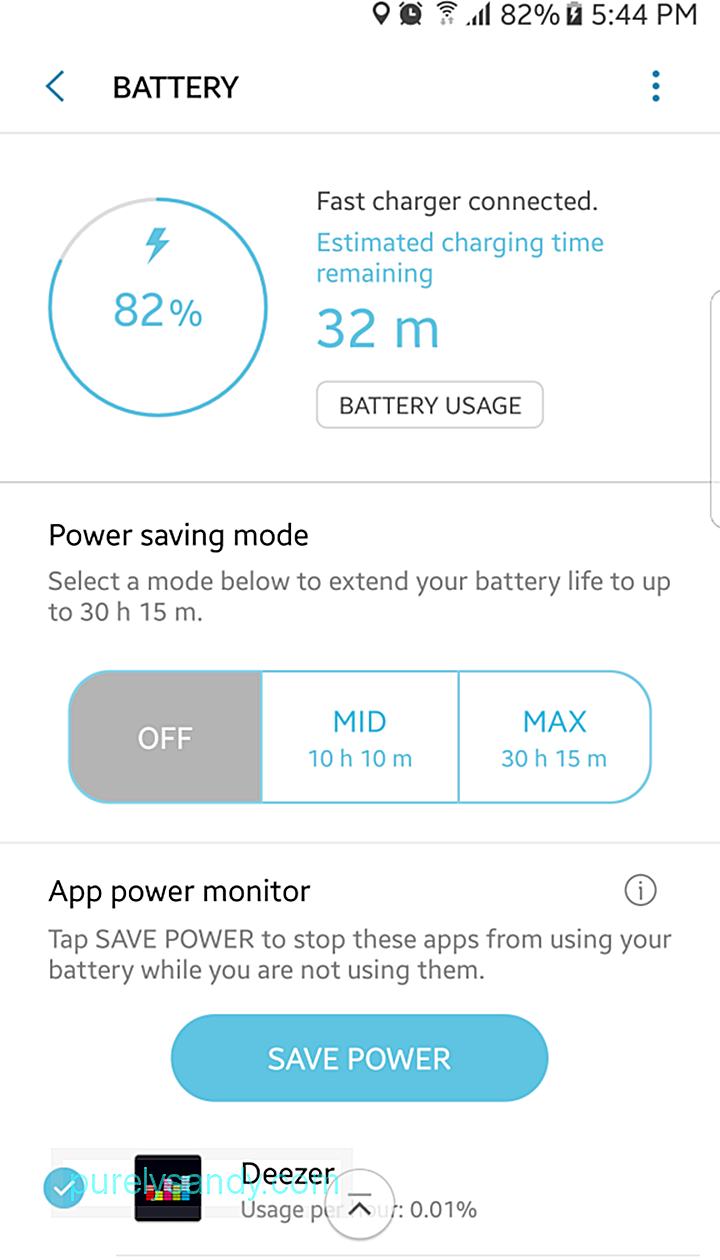
Има и приложения на трети страни, които ви помагат да спестите живот на батерията като инструмент за почистване на Android. Това приложение удължава живота на батерията ви до два часа, както и изчиства нежеланите файлове от вашето устройство.
7. Освободете малко място за съхранение. 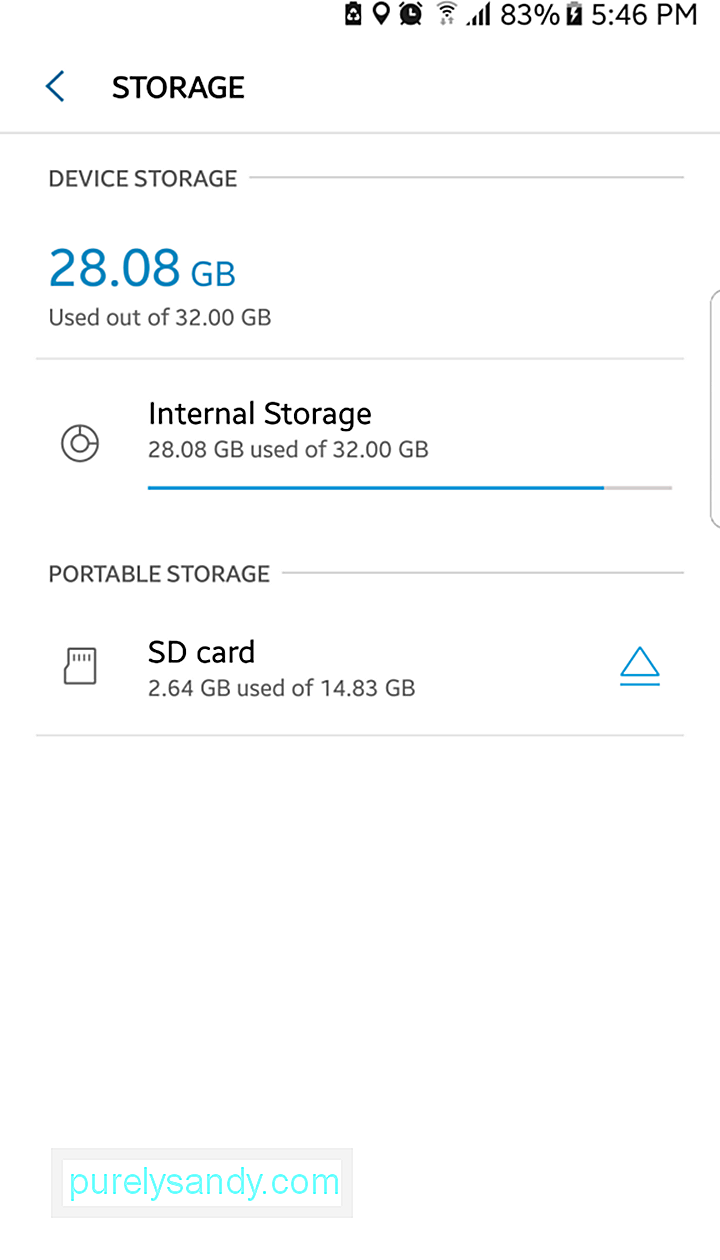
Мястото за съхранение е много ценно, независимо от устройството, което използвате. Дори ако използвате microSD карта, вътрешната памет на вашето устройство с Android все още може да се запълни много бързо, ако инсталирате много приложения, направите много снимки или заснемете много видеоклипове. Можете да освободите малко място, като деинсталирате приложения, които не използвате често, преместите снимките и видеоклиповете си в облака или ги копирате на компютъра си, изтриете кешираните данни на приложенията си и премахнете нежеланите файлове от устройството си. Можете също да използвате microSD карта, за да съхранявате вашите файлове, филми, музика и снимки. Можете просто да го замените с празна microSD карта, когато се напълни.
8. Намерете своя файлов мениджър. 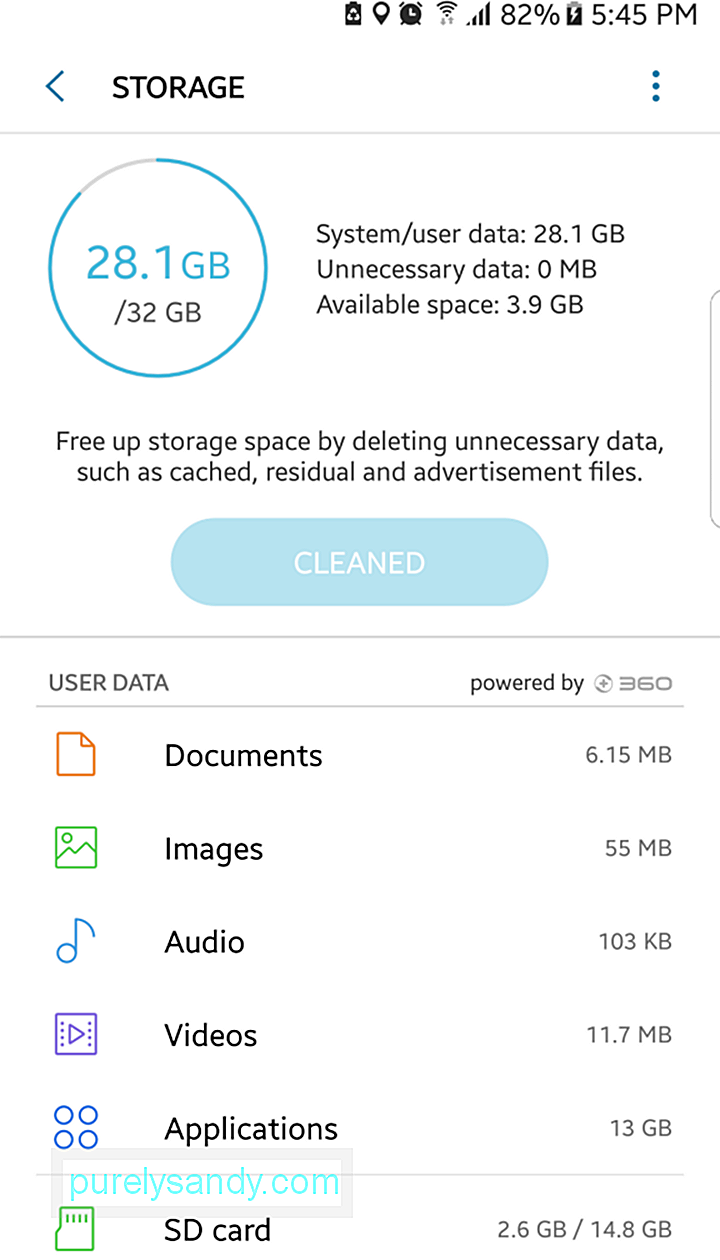
Ако устройството ви работи на Android Marshmallow, можете да използвате файловия мениджър на Android, за да управлявате вашите файлове и папки. С файловия мениджър ще бъде по-лесно да организирате данните си и да изтриете тези, които не са ви необходими, освобождавайки малко място на вашето устройство. Достъпът до файловия мениджър на Android също ще ви уведоми колко място за съхранение използвате и колко остава. Файловият мениджър е отличен начин за управление на файлове, които обикновено са скрити или не са лесно достъпни на вашия смартфон.
9. Добавете някои приспособления. 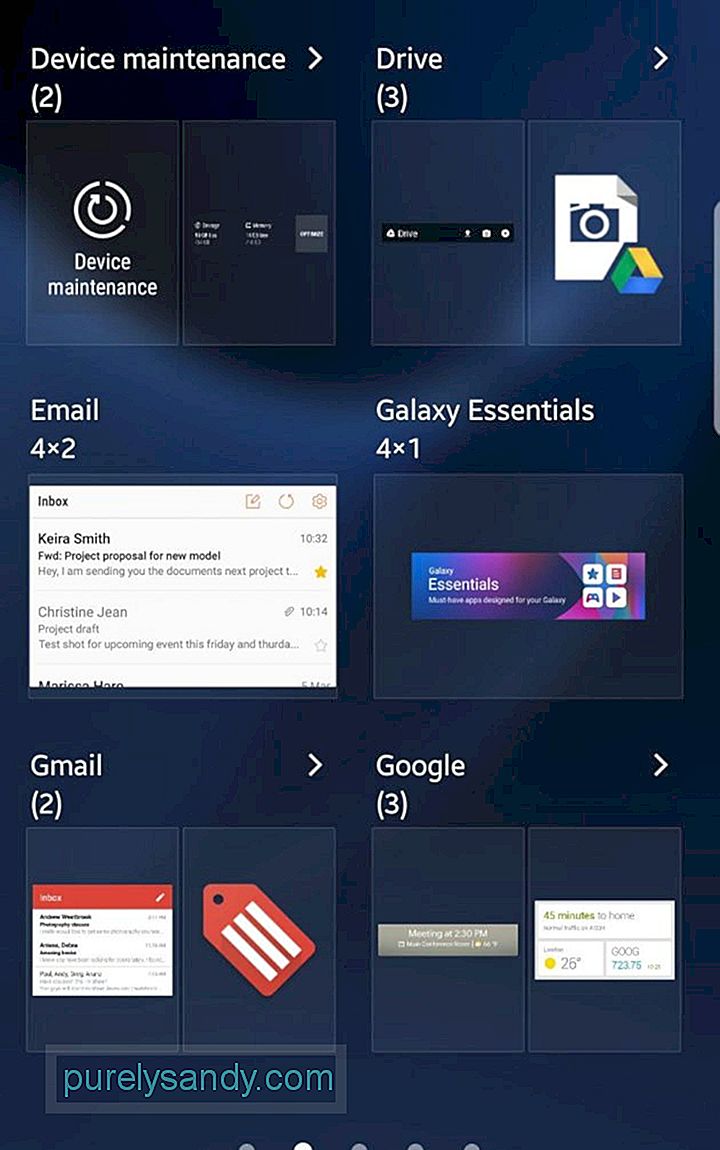
Искате ли да получите незабавна информация за времето или днешния курс за конвертиране на валута? Трябва ли да имате общ преглед на вашите срещи в календара или да имате бърз достъп до контролите за музика? Ако искате да получите достъп до информация, без да се налага да докосвате няколко бутона на устройството си, най-лесният начин е да добавите приспособления към началния екран. Много приложения предлагат приспособления, които предоставят полезна информация с едно докосване. Има наред с други приспособления за фитнес, производителност, календар, съобщения и навигация.
10. Изтеглете стартер. 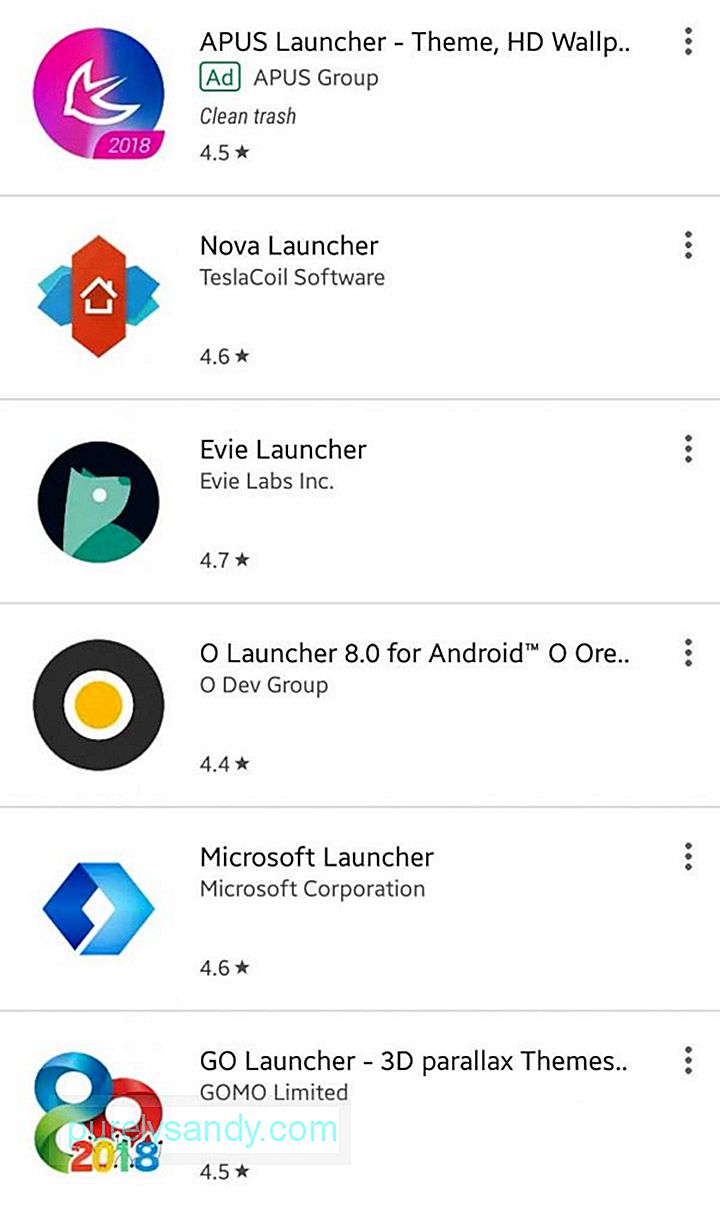
Едно от страхотните неща за Android е, че винаги можете да промените нещо, което не ви харесва, нещо интересно или полезно за вас, без да е необходимо да изкоренявате устройството си. Използването на Android Launcher е един от начините да промените външния вид и усещане на интерфейса на вашето устройство. Има много стартери за Android, които можете да изтеглите от Google Play Store и можете да изберете кой е идеален за вас. Можете да използвате стартера за управление на вашите приложения, добавяне на контроли за жестове и персонализиране на началния екран.
11. Прехвърлете данните си на ново устройство. 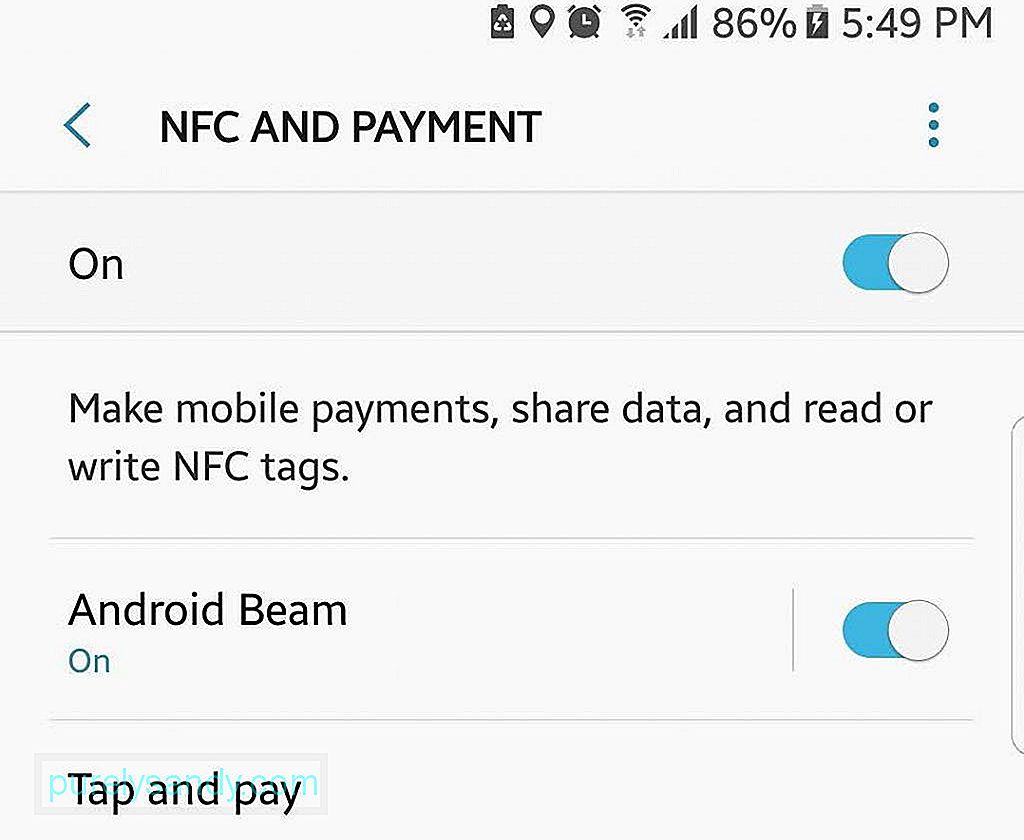
Преминаването от едно мобилно устройство на друго може да бъде досадно, но Android улеснява много прехвърлянето на вашите данни като контакти, приложения, снимки и видеоклипове. Ако машината ви работи на Android Lollipop или по-нова версия, можете да използвате функция, наречена Tap and Go, за да прехвърлите данните си чрез NFC или Near Field Communication. Прехвърлянето на файлове с помощта на NFC е по-естествено и по-бързо, въпреки че може да се наложи да намерите друг начин за придвижване върху снимките си, тъй като NFC не ги прехвърля. Ако всичко друго се провали, винаги можете да използвате добър стар USB кабел и компютъра си, за да архивирате файловете си и да ги преместите на новото си устройство.
12. Направете екранни снимки.Независимо дали искате да направите снимка на екрана или играта си, за да споделите с приятелите си, правенето на екранна снимка на мобилното ви устройство е много лесно с Android. За повечето устройства с Android всичко, което трябва да направите, е да натиснете и задържите едновременно бутона за захранване / заключване и бутона Начало, докато чуете звука на затвора на камерата. За устройства с мек бутон за бутон Начало трябва да задържите бутоните за захранване / заключване и намаляване на звука. Снимките на екрана автоматично се запазват във вашата галерия, която можете да споделяте чрез имейл, приложения за съобщения или социални медии.
13. Привързвайте по всяко време и навсякъде. 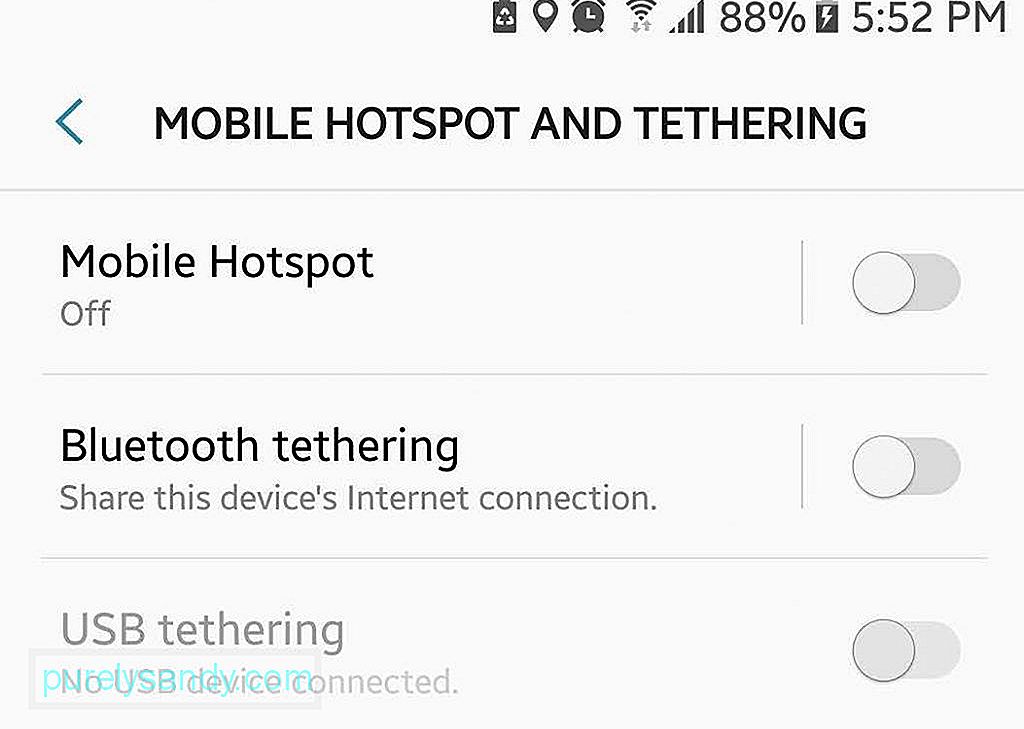
Превозвачите използваха допълнителна такса, ако искате да използвате устройството си като мобилна точка за достъп. Сега тази функция е предимно безплатна. Всичко, което трябва да направите, е да отидете в настройките за връзка на вашето устройство и да включите функцията за тетъринг. Можете да изберете да активирате мобилната точка за достъп чрез Wi-Fi, Bluetooth и USB. За потребители, които все още се таксуват от операторите си, няколко приложения на трети страни превръщат устройствата в мобилна точка за достъп безплатно. Само не забравяйте, че включването на вашата мобилна точка за достъп ще използва вашите мобилни данни.
14. Бъдете сигурни. 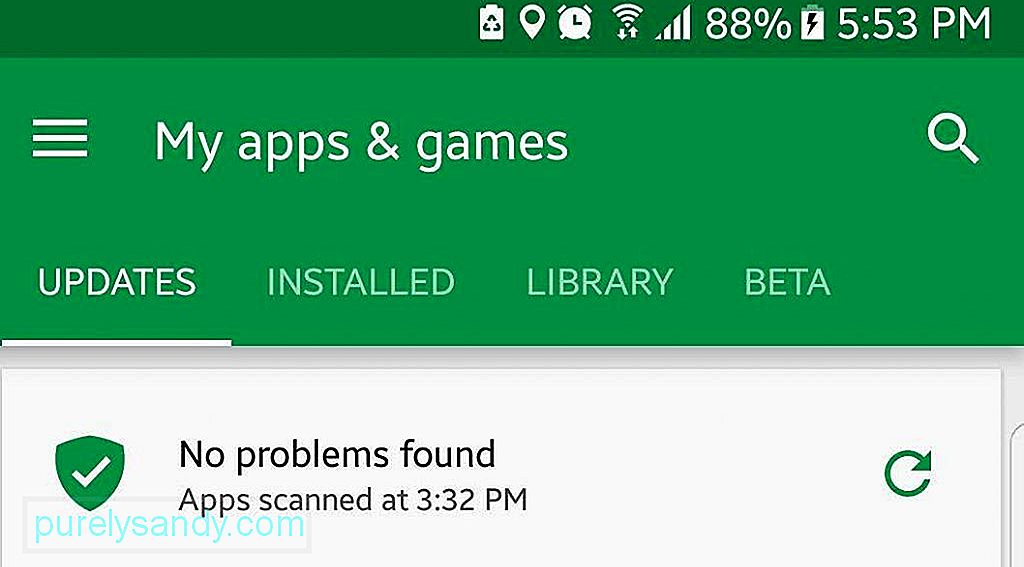
Напоследък има известни проблеми със сигурността, не само за Android, но и за други операционни системи. Сигурността се превърна в основен аспект, по който Android работи, за да ви помогне да защитите вас, вашето устройство и вашите данни. В съответствие с усилията на компанията за подобряване на онлайн сигурността за потребителите, Google Play Protect стартира за Android 8.0 Nougat. Тази функция непрекъснато сканира приложенията в Google Play Store, за да се увери, че са легитимни. Android също ви позволява да преразгледате разрешенията за приложението си, да шифровате устройството си (или част от него), да заключите устройството си дистанционно, за да избегнете неоторизиран достъп и да настроите автоматично заключване след определен период.
15. Намери моето устройство. 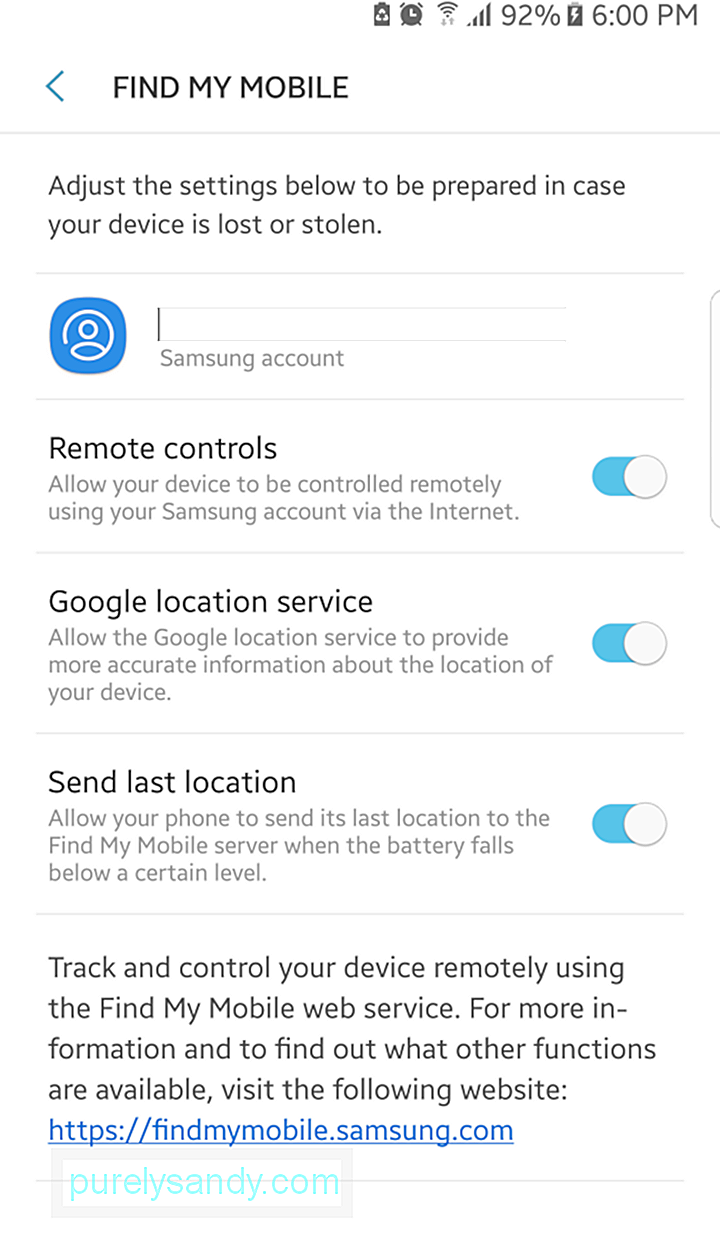
Вашето устройство загубено ли е или откраднато? Все още не е краят на света. Можете да използвате Find My Device, известен преди като Android Device Manager, за да проследявате местоположението на телефона си, да го заключвате дистанционно, да изпращате съобщение до всеки, който го намери или да възстановите фабричните настройки на вашето устройство. В случай, че току-що сте го поставили, можете да опитате да позвъните първо на телефона си за 5 минути (той ще звъни, дори ако е в безшумен режим), преди да заключите или нулирате телефона си. Нулирането означава изтриване на всички данни на вашето устройство и няма начин да ги върнете (освен ако нямате онлайн архивиране).
16. Настройте Google Smart Lock. 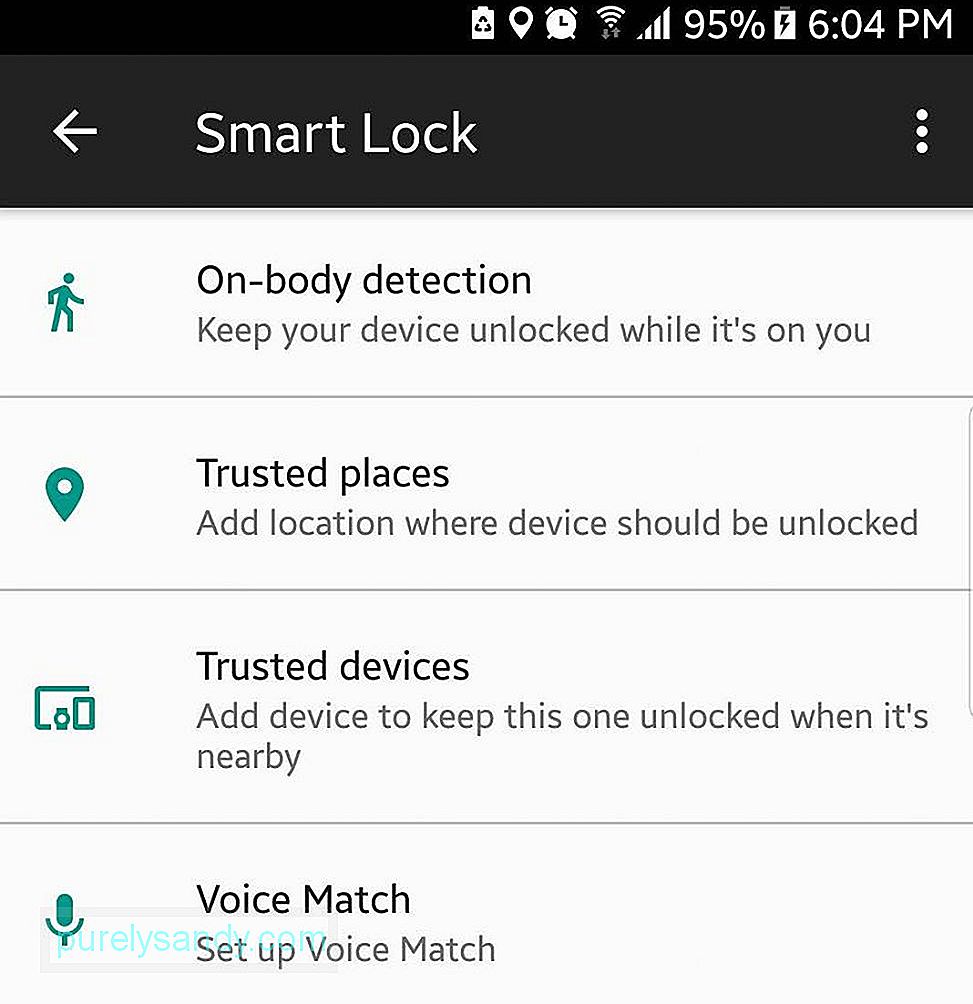
Ако ви е писнало да отключвате телефона или устройството си всеки път, когато трябва да го използвате, можете да настроите Google Smart Lock или Android Smart Lock на вашето устройство. Тя ви позволява да персонализирате настройките си, така че да остане отключена на определени места или обстоятелства, например когато сте у дома или в офиса. По този начин не е необходимо да продължавате да отваряте телефона си, когато той върви на празен ход.
17. Персонализирайте заключения си екран. 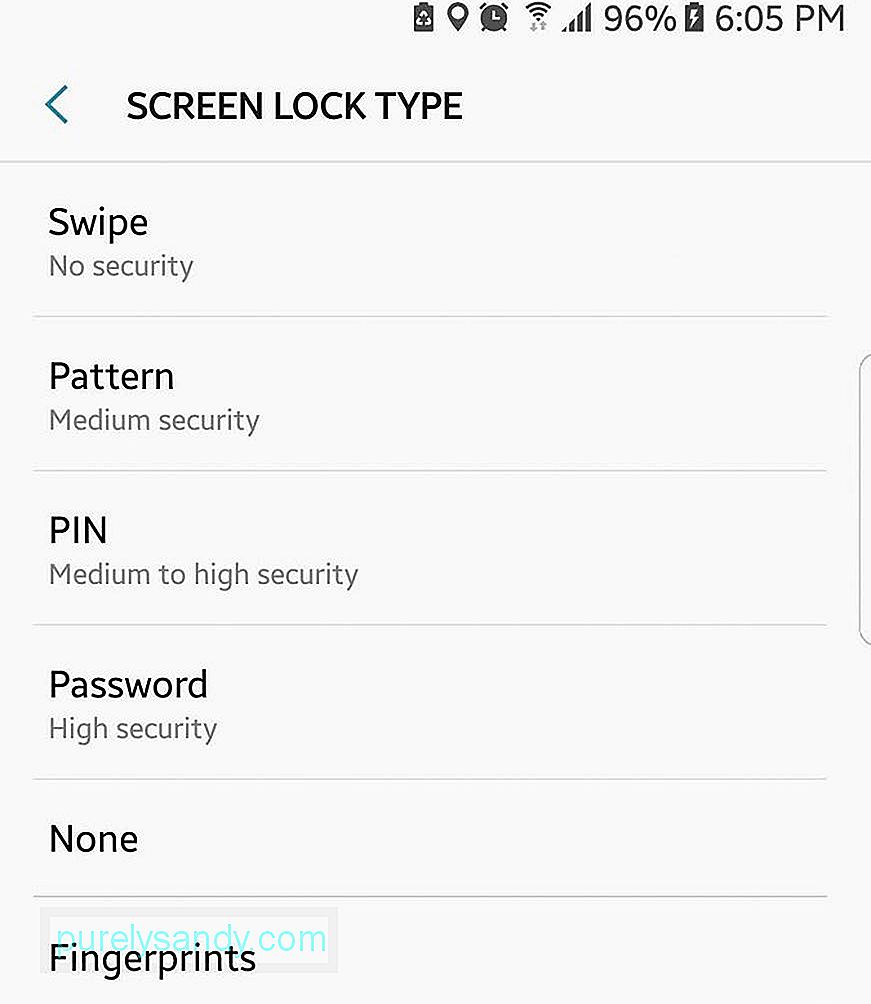
Когато заключите екрана си, можете да изберете с какъв тип парола искате да го отключите: шаблон, ПИН код или смесен. Можете също така да решите дали искате известията да се показват, когато телефонът е заключен и колко информация искате да се показва на екрана. Ако не сте доволни от предварително инсталираните теми или тапети на вашето устройство, можете да изтеглите още теми, приспособления и тапети, според вашите предпочитания.
18. Инсталирайте клавиатура.Използвате ли устройството си, за да изпращате имейли или да пишете дълги текстове? Може да искате да инсталирате клавиатура на трета страна, създадена да направи писането по-удобно и по-бързо. Има много клавиатури на трети страни, които помагат за подобряване на вашето писане. Тези клавиатури се предлагат с въвеждане с жестове, гласово въвеждане, по-интелигентни функции за автоматично коригиране, функции за проследяване, преки пътища за емотикони и други полезни функции. Можете също така да инсталирате по-усъвършенствана клавиатура, но повечето от тях са платени приложения. Ако обаче пишете много, изразходването на няколко долара може да си заслужава.
19. Подобряване (или деактивиране) на автоматично коригиране.Автоматичното коригиране може да бъде досадно и всички сме имали своя дял от изпращането на неудобни съобщения, които понякога нямат смисъл. За щастие можете да промените настройките си, за да добавите своя речник в речника, така че не е нужно да натискате клавиша за изтриване, когато пишете съобщения непрекъснато. Можете също така да оставите клавиатурата да се учи от вас, така че думите, които използвате, да се запознаят с нея и да започне да ги използва. Ако мразите автоматичното коригиране, можете да го деактивирате изобщо и да забравите, че съществува.
20. Вкореняване на вашето устройство.Вкореняването на вашето устройство решава много проблеми като стартиране и инсталиране на приложения, които изискват вкоренено устройство, премахване на досадни подутини, архивиране на устройството ви изцяло, овърклок и underclocking и много други. Терминът може да звучи плашещо, но процесът е много по-опростен. Освен това ще получите много предимства, като вкорените устройството си. Необходимото нещо е да направите резервно копие на устройството си правилно и да следвате инструкциите за вкореняване на T.
Тези най-добри съвети за Android са създадени, за да направят цифровия ви живот по-вълнуващ и удобен. Кой е любимият ви сред тези топ функции на Android? Уведомете ни в коментарите!
YouTube Video.: Съвети за Android, които трябва да използвате, за да улесните живота си
09, 2025

